
浄化槽の汲み取り清掃が必要なんですが、
お客さんと全然まったく連絡が取れません。
どうすればいいでしょうか?

それは大変だな。いい方法を教えるよ。
こんにちは、浄化槽管理士歴10年 浄化槽管理士の浄島ジョータローです。
今回は、連絡が付きにくいお客様への対応方法について解説します。
- 「大切な連絡事項があるけれど、この人なかなか連絡つかないんだよな…。」
- 「勤務時間が終わってから1時間おきに連絡してるよ…。」
- 「この人と連絡をつけるために毎日時間取られちゃう…( ノД`)シクシク」
など、
日中はお仕事で不在、電話連絡も付きにくいお客様は意外と多いですよね。
お客様と連絡を取るのは面倒臭い!!っと感じてしまう新人の浄化槽管理士さんもいるでしょうね。
そこで今回は、連絡の壁を突破!お客様と確実に繋がる効果抜群の方法5選について解説します。
- お客様と連絡を取るための効果的な5つの方法を紹介します。
- 特にその中の1つ!浄島のとっておきの方法ついて詳しく解説します。
連絡の付きにくいお客様とつながる効果抜群の方法
メモを残す。

浄化槽の定期点検の際に、名刺の裏側などに手書きメッセージを記入して保守点検記録票と一緒にポストへ入れる。または、保守点検記録票を入れる茶封筒にも連絡事項を記入する。
留守電や音声メッセージを残す。

電話が固定電話であれば留守番電話にメッセージを残す方法も有効です。携帯電話の番号の場合も音声メッセージを残す事ができます。丁寧に用件を伝え、折り返しの連絡を依頼することで、後で対応してもらえる可能性が高まります。
お手紙を書く。

シンプルで清潔感のあるデザインの便箋を選びます。手書きの手紙は丁寧さや真心を伝えるため、相手に好印象を与えます。誤字脱字に注意し、丁寧に連絡事項を書くことが大切です。点検のタイミングや近所を通りがかった際にポストへ入れて折り返しの連絡を依頼しましょう。署名と伺った日付も忘れずに記載しましょう。
SMS(ショートメッセージサービス)を活用する。
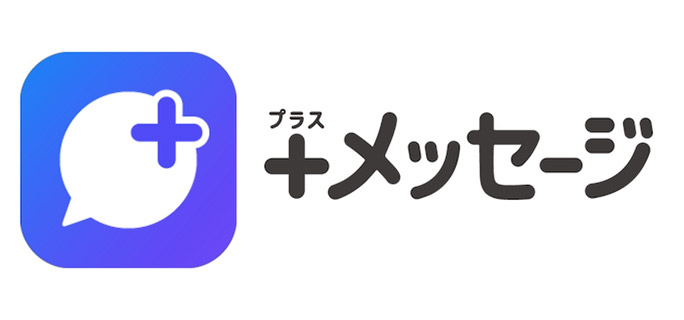
もしも、連絡したいお客様の連絡先が携帯番号の場合は、SMSを使って連絡をする方法があります。SMSは手軽で即時性があります。アプリのインストールは不要です。ドコモ、au、ソフトバンクの携帯3社が、携帯電話番号だけでメッセージがやり取りできる「+メッセージ」というサービスを提供しています。このサービスを使えば、LINEでメッセージを送るような感覚で連絡をする事が可能です。
- 時間帯に注意: SMSは即時届くため、深夜や早朝に送ると迷惑になる可能性があります。ビジネスでは通常の営業時間内に送信するのが良いです。
- プライバシーに配慮: SMSはセキュリティ面でメールや他のメッセージアプリほど強くないため、個人情報や機密情報は記載しないように注意します。
- 頻繁なメッセージ送信は避ける: 相手に負担をかけないよう、あまり頻繁にSMSを送らないように気をつけましょう。
丁寧さと礼儀を保ちながら、相手の都合やプライバシーに配慮して使うことで、効果的なコミュニケーションができます。

ジョーさん。
メモ書き、留守電、手紙、SMS、そんなの全部試めしましたよ!
それでも連絡がつかない人がいるから困ってるんですよ!

あはは。そうか。じゃぁとっておき行くか!
GoogleフォームとQRコードを活用する。

ぐ、Googleフォームって何ですか?
Googleフォームは、Googleが提供するオンラインツールです。簡単にアンケート、申し込みフォームなどを作成して、情報を集めることができます。Googleアカウントがあれば、誰で無料で使えてリアルタイムで回答を収集できます。他のGoogleサービスとの連携も可能です。
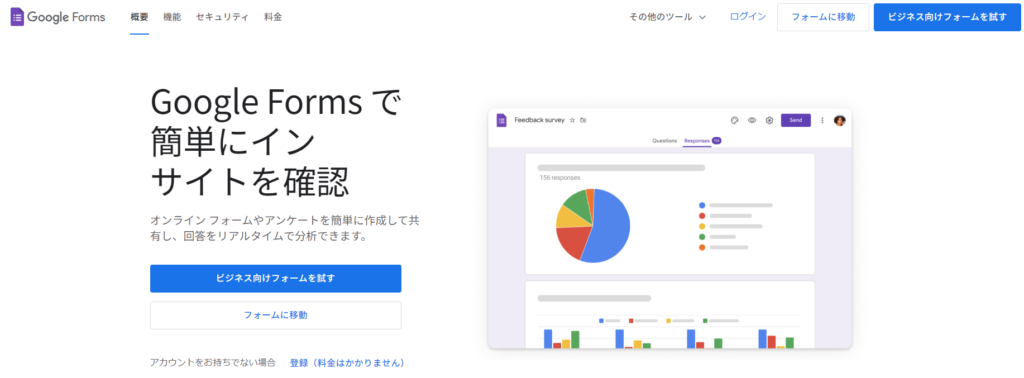
引用:『Google Forms』

浄化槽の汲み取り清掃が必要なことをお客様に伝えたい場合を
例にGoogleフォームの使い方を解説するぞ。
フォームを作成する。
Googleフォームにアクセスして「フォームに移動」を押します。
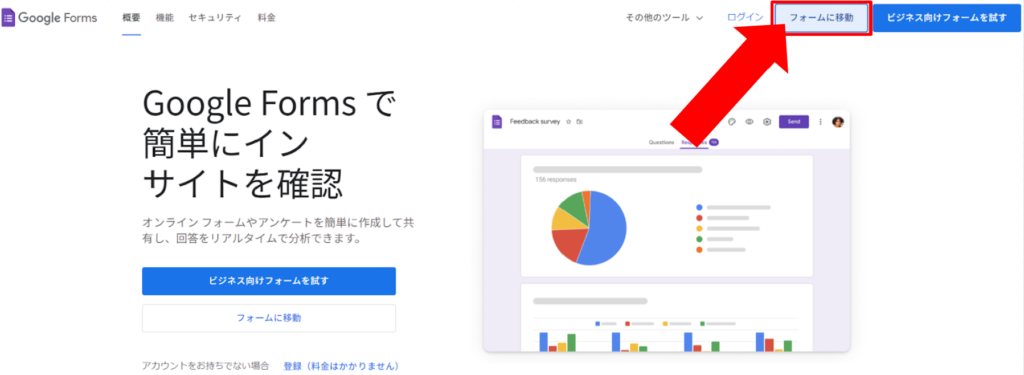
新規フォームを作成するので「空白のフォーム」をクリックします。
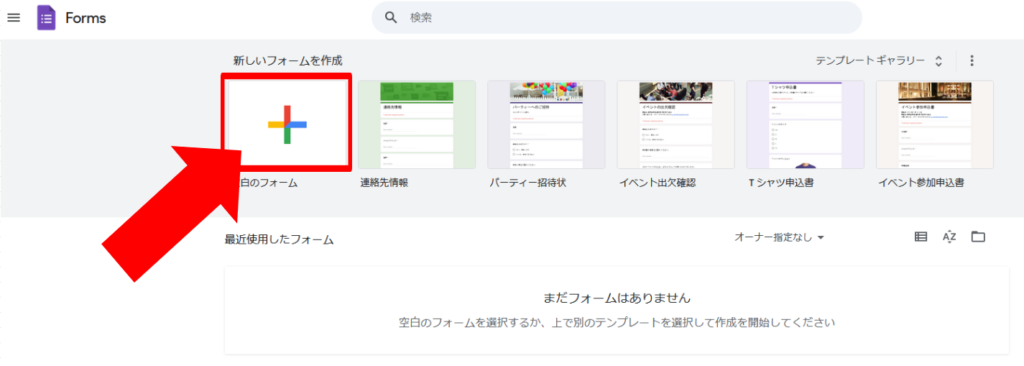
[空白のフォーム]を開き、必要事項を入力していきます。
必要事項を入力する。
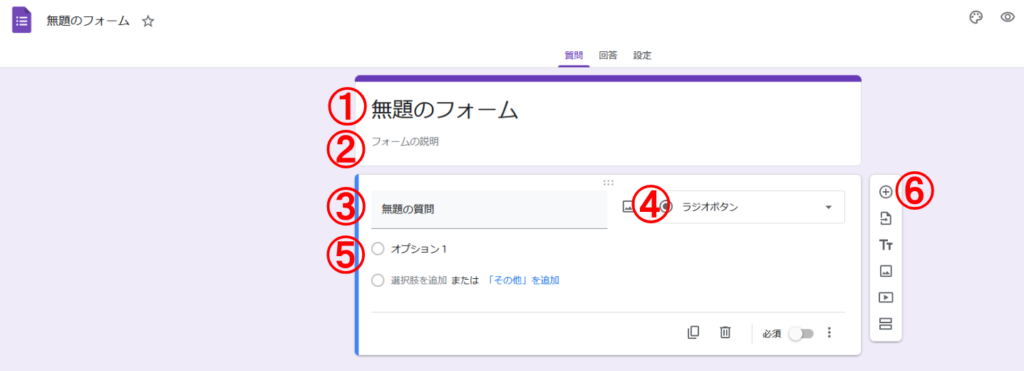
①フォームのタイトルを入力する。
例:汲み取り清掃の手配について
②フォームの概要を入力する。
例:
浄化槽の点検に伺わせていただきました。
ありがとうございます。
浄化槽内に汚れが溜まってまいりました。
汲み取り清掃が必要な時期となります。
私共の方で、
清掃業者さんを手配させていただいても良いでしょうか?
どうぞよろしくお願い致します。
○○環境メンテ(株)
○○県○○市○○1-2-3
地域担当者:浄島ジョータロー
☎️000-000-0000
📱090-0000-0000
③質問欄を入力する。
例:汲み取り清掃の手配について(必須)
④回答形式を選択する。
ラジオボタンを選択してください。
⑤質問の回答を入力する。
例:
〇 許可します
〇 まだ汲み取りは不要
〇 状況について聞きたい
必須のONスイッチをアクティブにします。
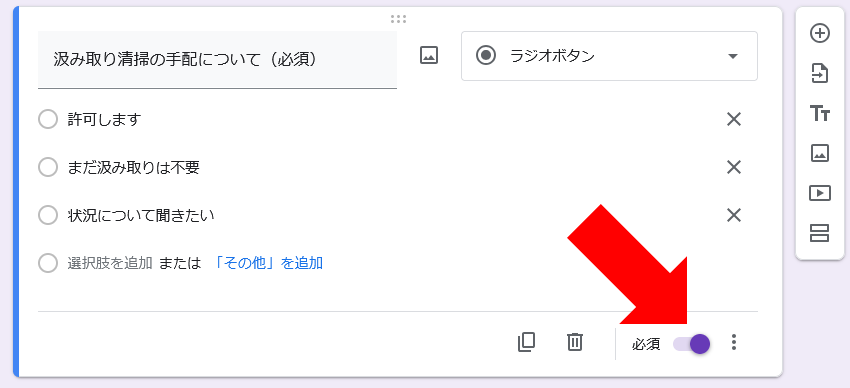
⑥質問を2つ追加する。
・氏名(必須)
回答形式は記述式(短文) ※必須のONスイッチをアクティブにします。
・電話番号(任意)
回答形式は記述式(短文) ※必須のONスイッチはお好みで設定しましょう。
フォームの完成例を確認する。
画面右側上部にある『目』のアイコンをクリックしてプレビューを確認します。
これで最低限の準備は完了です。
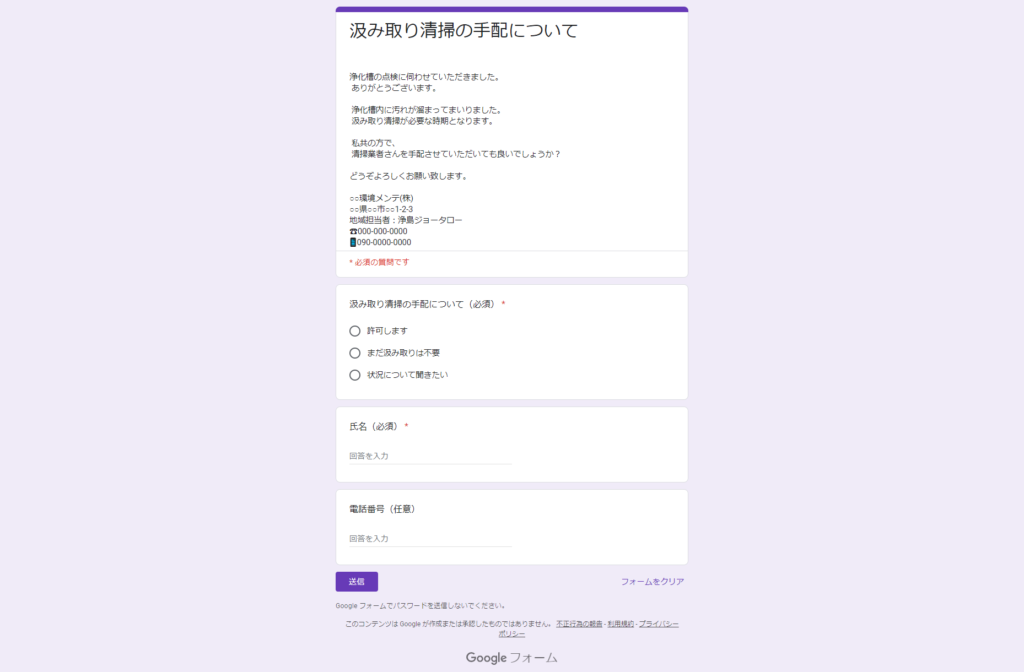
カラーを変更したり、画像を入れられます。
会社のロゴを入れたり、コーポレートカラーに色を変更できます。
画面右側上部にある『絵具のパレット』アイコンをクリックして調整してみましょう。
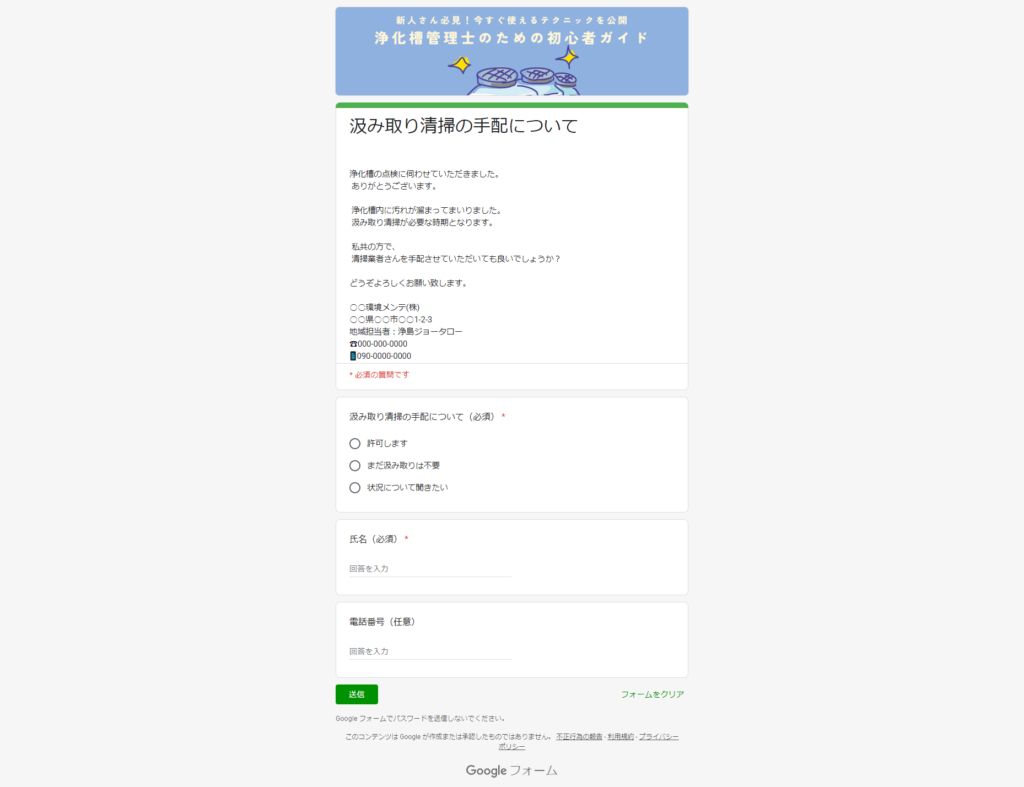
QRコードを作成する
お客様に回答フォームへアクセスしてもらうために『ME-QR』を利用してQRコードを作成します。
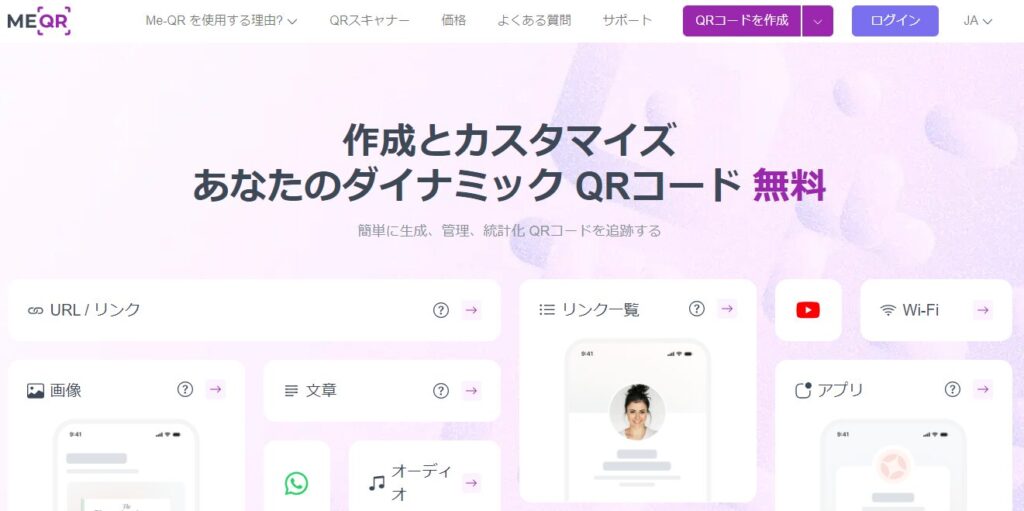
引用:『ME-QR』
GoogleフォームのリンクURLをコピーしてから、ME-QRの「URL/リンク」をクリックします。
URLを貼り付けて「QRをカスタマイズしてダウンロードします」を押せば、簡単にQRコードを作成できます。
作成したQRコードをダウンロードします。
QRコードをエクセルなどで印刷する。
エクセルや、グーグルのスプレットシートなどを使ってQRコードを印刷します。
お客様への案内文章とQRコードを配置します。
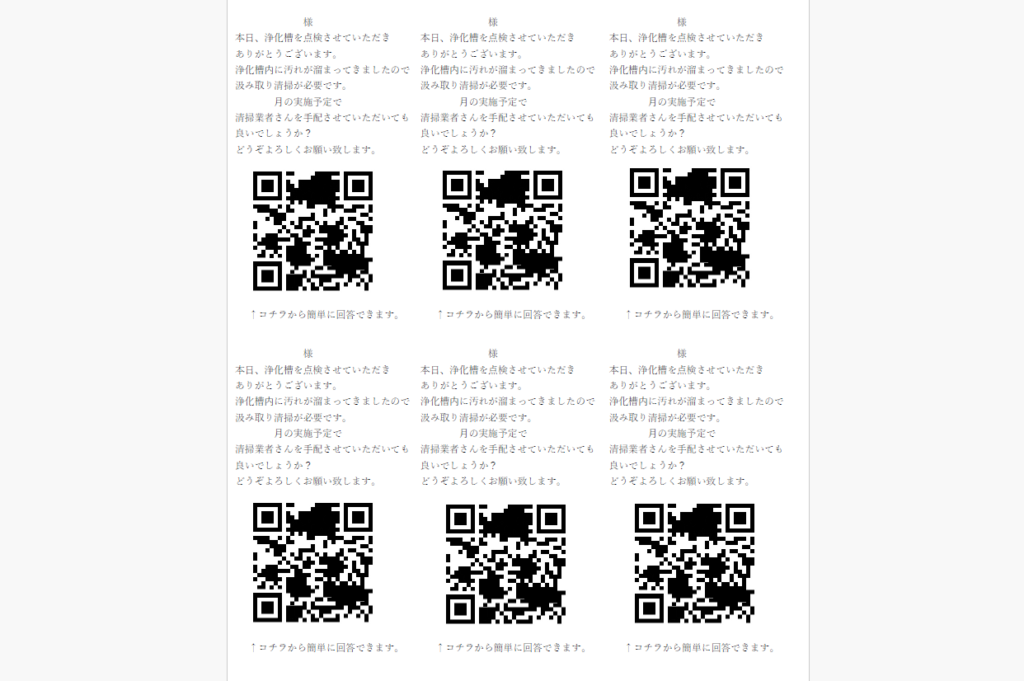
QRコードのサイズが小さ過ぎるとスマホのカメラで読み込めなくなるのでサイズに注意しましょう。
A4サイズのノーカット ラベルシールに印刷すれば、茶封筒に貼り付けることができます。
※こちらで紹介している商品の外部リンクには、アフィリエイト広告が含まれます。
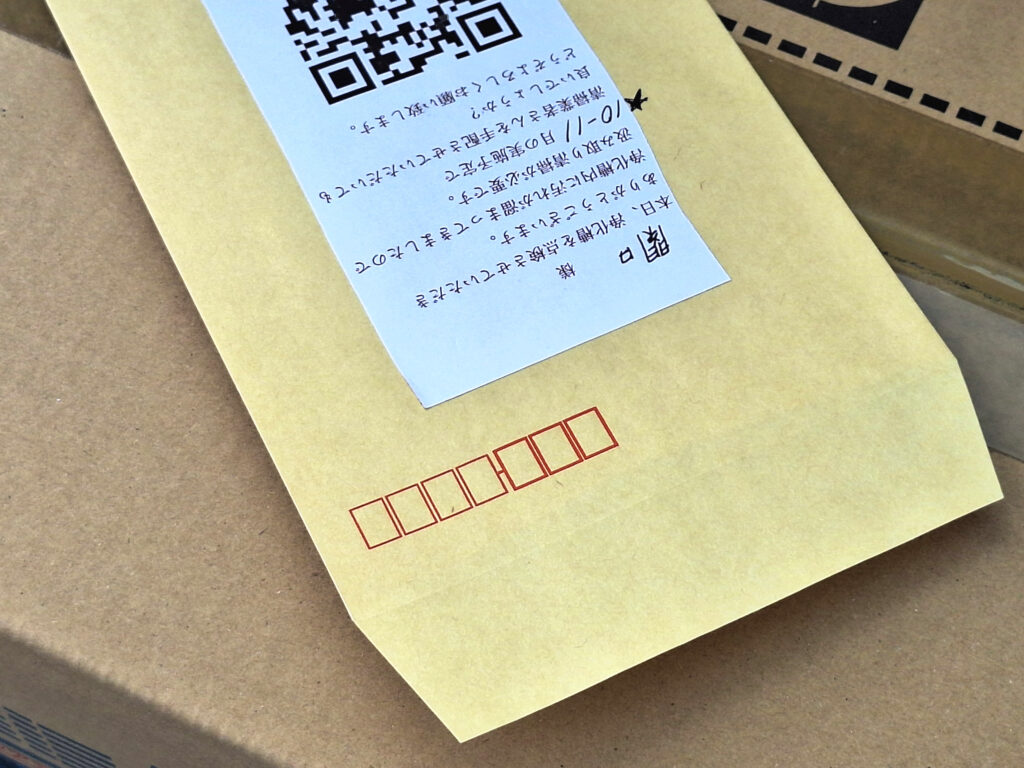
お客様からの回答を確認する
お客様から回答があった場合は、『回答』タブをクリックすれば確認することができます。
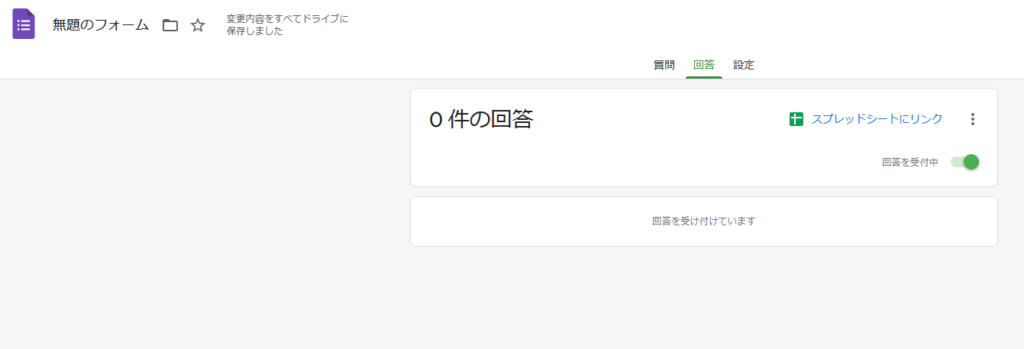

でも、毎回ここをチェックするのは面倒だろ?
だからメールで通知を受け取れるようにしよう。
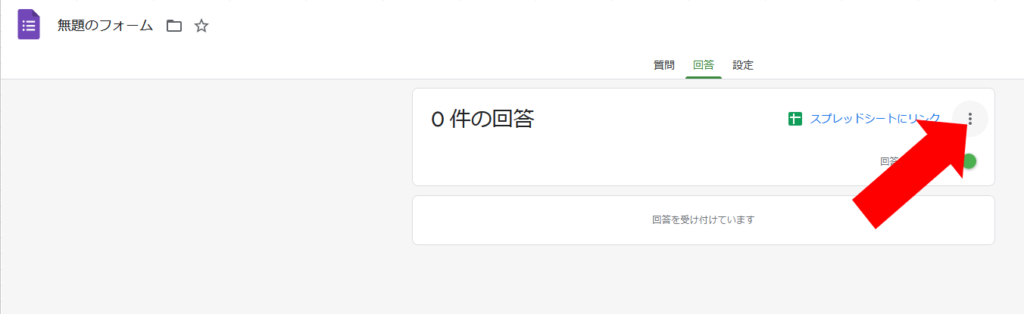
フォームの回答画面で、画面右上の[︙]をクリックします。
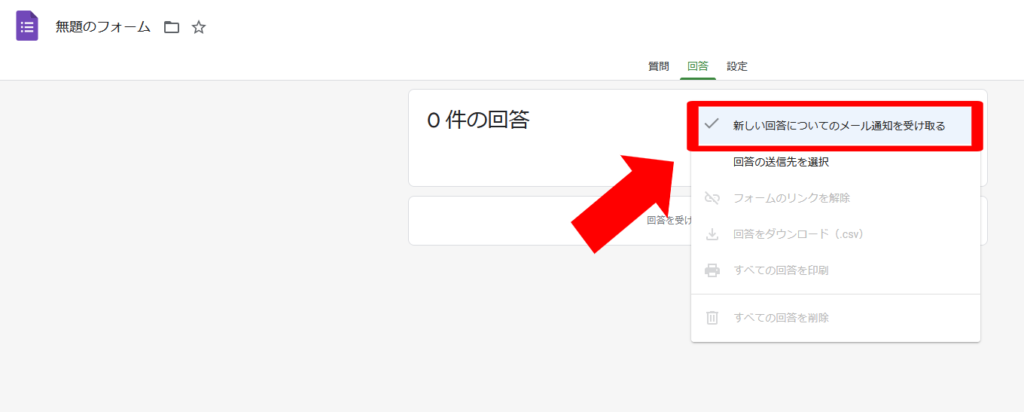
[新しい回答についてのメール通知を受け取る]をクリックして[チェック]を入れます。
これで、お客様がフォームから回答すると、あなたのGmailに「汲み取り清掃の手配について」に新しい回答があります」というタイトルの通知メールが届きます。
これでGoogleフォームとQRコードを活用する方法の解説は以上です。
まとめ
今回は、連絡が付きにくいお客様への効果的な連絡方法を5つ紹介しました。
お客様となかなか連絡が付かない場合は、下記の内容をチェックしましょう。
- メモを残す。
- 留守電、音声メッセージを残す。
- 手書きの手紙を書く。
- SMSを使う。
- GoogleフォームとQRコードを活用する。
丁寧な対応を心掛けながら、出来る限り省力化もしていきたいですね。

よーし、これで連絡が取れる気がしてきたぞ~!

最後は粘り強く連絡するしかないんだけどな。
この記事があなたのお役に立てれば嬉しいです。今回の記事が参考になった!良かった!と思っていただけたら、ぜひ他の人にも教えてあげてください。どうぞよろしくお願いいたします。
以上、ジョータローでした!





コメント